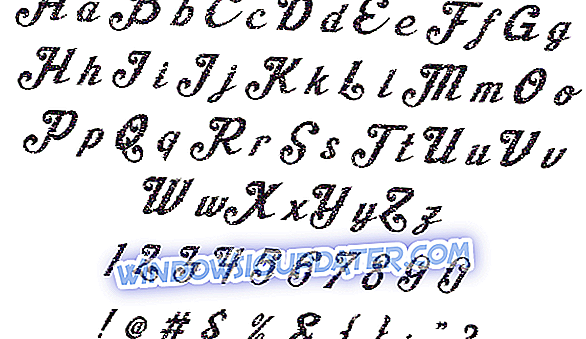3 hurtige metoder til at fjerne logonskærm baggrunden
- Download registreringsfilen for at deaktivere Log On-baggrundsbillede
- Skift registreringsfilerne selv
- Brug siden Indstillinger
Windows 10 bragte mange ændringer, og en af disse ændringer er login-skærmen. Hvis du husker, brugte Windows 8 og 8.1 en solidfarvet baggrund til login-skærmen, og nogle brugere er meget vant til det.
Hvis du er en af disse brugere, viser vi dig, hvordan du deaktiverer Log On-skærmens baggrundsbillede i Windows 10.

Hvis du er vant til solid farve på din login-skærm som i Windows 8, kan du nemt gå tilbage til det, og her er hvordan du gør det.
Trin til at fjerne logonskærmens baggrund på pc'en
Løsning 1 - Download registreringsfilen for at deaktivere Log On baggrundsbillede
Dette er ret ligefrem løsning. Download dette zip-arkiv og tag det ud. Derefter skal du dobbeltklikke på Deaktiver logonbakgrundsbillede på Windows 10.reg for at føje det til dit register, og det er det. Der er også en .reg-fil tilgængelig, hvis du vil ændre ændringerne.
Løsning 2 - Skift registry filer selv
Dette er en smule vanskeligere løsning, men hvis du ikke vil downloade nogen filer, skal du følge disse trin. Bare rolig, det er ikke noget for svært, men pas på, fordi det kan skabe problemer med messing med registreringsdatabasen, så længe du følger instruktionerne omhyggeligt, bliver du i orden.
- Åbn Registry Editor ved at skrive regedit i søgefeltet eller ved at trykke på Windows-tasten + R og skrive regedit.
- Brug mappetræet til venstre for at navigere til HKEY_LOCAL_MACHINESOFTWAREPoliciesMicrosoftWindowsSystem.

- På højre side af registreringsdatabasen editor klikker du på højre museknap, vælg Ny, derefter 32-bit DWORD værdi og sæt navnet til DisableLogonBackgroundImage. Dobbeltklik på det, og angiv dets værdi til 00000001.
- Sådan lukker du registreringseditoren og genstarter din computer, og du skal have solid farve i stedet for baggrundsbillede, mens du logger ind.
- Hvis du af en eller anden grund vil ændre disse ændringer, skal du bare finde DisableLogonBackgroundImage placeret i HKEY_LOCAL_MACHINESOFTWAREPoliciesMicrosoftWindowsSystem og indstille dens værdi til 00000000 eller bare slette den.
Løsning 3 - Brug siden Indstillinger
I de seneste Windows 10-builds kan du simpelthen deaktivere logonskærmens baggrund fra dine computerindstillinger. Vi viser listen nedenfor:
- Klik på "Windows Logo" -tasten, skriv "Indstillinger" og klik på den
- Åbn afsnittet "Tilpasning"
- Klik på Låseskærm i venstre rude
- I den højre rude slukkes "Vis låseskærm baggrundsbillede på påmeldingsskærmen"

Det er det, hvis du har andre Windows 10-relaterede problemer, kan du tjekke løsningen i vores Windows 10 Fix-sektion.
Hvis du stadig har problemer på din pc, eller hvis du simpelthen vil undgå dem for fremtiden, anbefaler vi dig at downloade dette værktøj til at løse forskellige pc-problemer, f.eks. Tab af filer, malware og hardwarefejl.
Redaktørens bemærkning: Dette indlæg blev oprindeligt offentliggjort i august 2015 og er siden opdateret for friskhed og nøjagtighed.